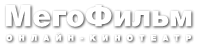E-mail gennem næsten hele historien på internettet giver mulighed for at sende digitale dokumenter, undtagen for ondsindede og eksekverbare filer. Sådanne objekter hedder vedlagt eller vedhæftet brevet (eller vedhæftet fil, fra engelsk. Vedhæftet fil - vedhæftet fil). På trods af tilgængeligheden af cloud storage og fildelingstjenester foretrækker de fleste brugere at overføre oplysninger med et minimum af formidlere - direkte til modtageren. Ikke alle pc-brugere ved, hvordan de downloades fra en e-mail til et USB-flashdrev, mens de arbejder på en anden computer (på arbejde, i en internetcafé) og hvordan man overfører fra en e-mail til et USB-flashdrev. Overvej hvordan indholdet af et flytbart drev eller visse objekter, der er optaget på det, kan sendes til en kollega og downloades til en vedhæftet fil på et USB-drev.
For at sende en digital e-mail, der er optaget på et flytbart medium, behøver du kun en computer med internettet, en browser og postkassen adresse for den person, som meddelelsen er adresseret til. Handlingsalgoritmen er ens for alle posttjenester. Navnene på de anvendte knapper og deres placering kan variere.
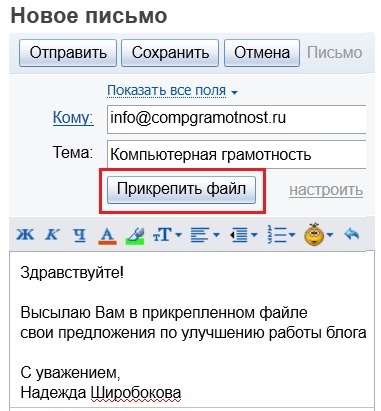
Vinduet lukkes, og et ikon og navnet på objektet vises nær vedhæftningsknappen.
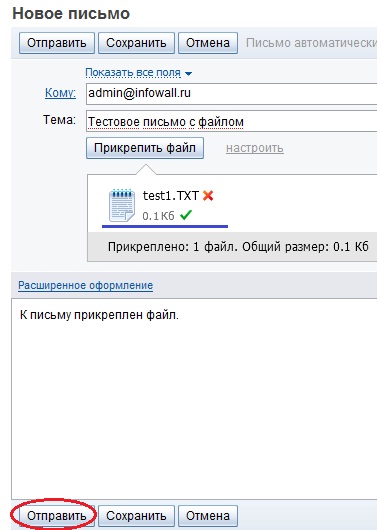
Ved modtageren vises den sendte e-mail med vedhæftet fil med et ikon med et klip.
Tapt materiale kan åbnes direkte i browservinduet for at forhåndsvise indholdet med mulig formateringstab eller downloade det til en computer.
Forstå, hvordan man sender et enkelt dokument fra et flashdrev til e-mail. Hvad skal man gøre, hvis man skal sende et dusin dokumenter? Ikke alle til at sende i en separat e-mail. Vejen er enkel: Alle objekter, der skal vedhæftes til et brev, kan vælges i vinduet "Åbn": Hold Ctrl-tasten nede og klik på de ønskede objekter.
Således vil alle valgte objekter blive vedhæftede filer af den e-mail, der oprettes.
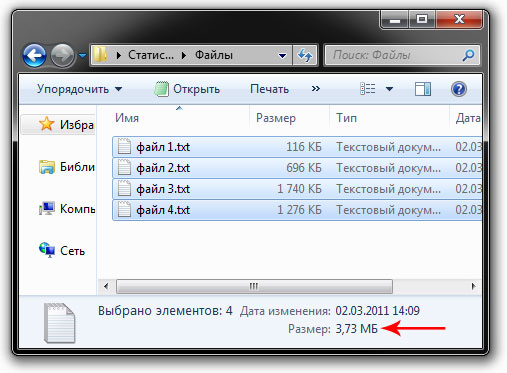
Hvis der er mere end et dusin vedhæftede filer, pakker vi dem ind i arkivet ved hjælp af arkiveren (7z, WinRar) eller med filhåndtering . For at gøre dette skal du vælge alle dokumenter og / eller mapper, ringe til dem kontekstmenu og vælg kommandoen for at tilføje til arkivet.
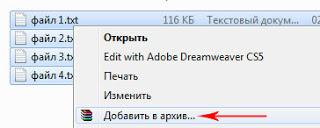
VIGTIGT. Således kan du reducere mængden af data, der sendes ved at vælge en god eller høj grad af kompression.
Den sendes som beskrevet ovenfor.
For at gemme filen modtaget via e-mail, skal du udføre en række enkle trin. Overvej dette på eksemplet på et tekstdokument, der er opnået ved hjælp af posttjenesten mail.ru. Da denne posttjeneste i dag er en af de mest populære i CIS. Selvom det desværre ikke er det bedste med hensyn til leverbarhed af breve til modtagere.
Først og fremmest indtaster vi login og adgangskode for at få adgang til posten.
Gå til den indgående besked ved at klikke på venstre museknap på den eponymous label. Derefter åbner vi et brev, hvor den samme fil skal komme til os, lad os sige det vil være et simpelt dokument Microsoft Word , for åbning er det nødvendigt bare at klikke på venstre museknap på brevet. Efter åbningen af brevet ser vi følgende vindue.
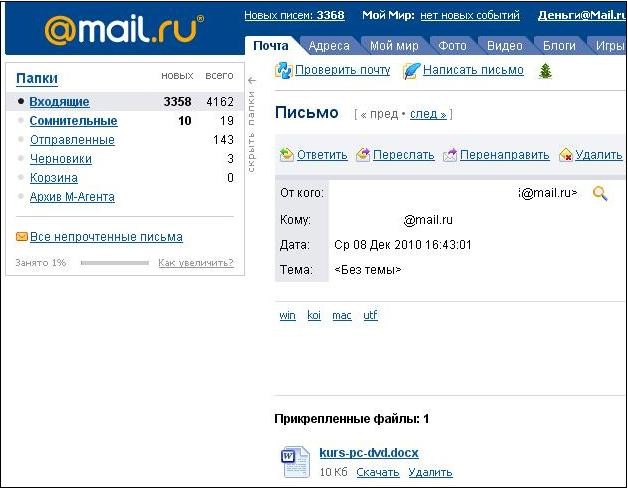
Hvis du gjorde alt rigtigt, vil du se et ikon Microsoft Document Ord og under den følgende knapper "download" eller "delete."
"Delete" knappen eksisterer for at rense postkassen og spare plads på den. Der er trods alt forskellige posttjenester, nogle med begrænset informationsindhold. Vi er interesserede i "download" -knappen. Når du har klikket på det, vises følgende vindue, hvor du skal vælge den næste handling. I vores tilfælde sætter vi et kryds foran opskriften gemme. 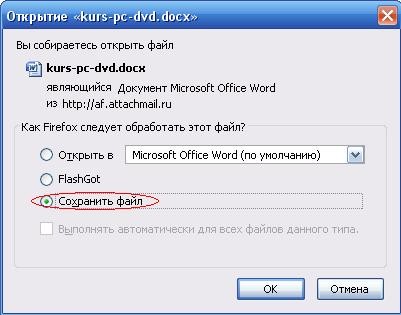
Når du har valgt dette element, vises et vindue, der kræver, at du angiver et sted for at gemme denne fil.
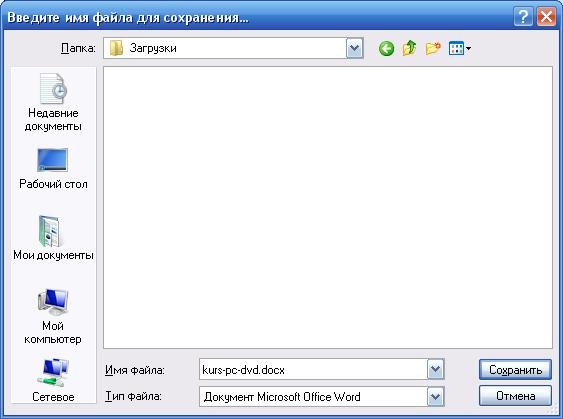
Som standard gemmes dokumentet, f.eks. I mappen C: \ Documents and Settings \ Admin \ My Documents \ Downloads. Når du har udført ovenstående handlinger korrekt, modtager du et gemt dokument sendt til dig via mail.
PS Hvis du hurtigt vil lære at arbejde på en computer, lær alle de finesser uden at bruge måneder og år på din tid på træning, så anbefaler jeg dig dit videokursus på DVD
Du skal bruge
instruktion
Send sangen via din postkasse på internettet. For at gøre dette skal du logge ind på din email og oprette et nyt brev. I ethvert postsystem er der en funktion - vedlæg yderligere data sammen med brevet. Du kan sende dokumenter, fotos, samt mp3-filer. Bare sørg for, at den fil, du sender, ikke overstiger den tilladte størrelse. Normalt er den maksimale størrelse af et dokument, der kan sendes, mindst 30 MB. Et tre minutters spor (mp3) overstiger normalt ikke størrelsen på 8-10 MB, så enhver sang, der er gennemsnitlig med hensyn til timing, kan let sendes i et brev. Også i mailen er der en funktion, der giver dig mulighed for at sende større filer.
Send sangen via Skype. Dette er den nemmeste måde og meget pålidelig. Det eneste du har brug for er, at modtageren skal være online på Skype, i det øjeblik du skal videresende sangen . Start Skype program . Klik på fanen Del, vælg den fil, du vil sende. Klik på "Åbn". Programmet vil automatisk sætte den valgte mp3-fil i beskedteksten. Klik derefter på Send besked. Alt, hvad en mand skal gøre
Filkopiering er en operation, som enhver bruger af en computer skal stå over for. For eksempel scorede du på hjemmecomputer tekst og vil overføre den til din arbejd computer på et flashdrev. For at gøre dette skal du vide, hvordan du kopierer en fil til et USB-flashdrev, og hvordan du kopierer denne fil fra et USB-flashdrev til din arbejd computer.
I videohåndbogen, som du vil se nedenfor på siden, vises det, hvordan du kan kopiere en fil fra en disk til en anden, fra en mappe til en anden. Filerne kopieres til og fra skrivebordet på samme måde.
I videohåndbogen ses to muligheder for kopiering af filer. Én - gennem højre museknap og kontekstmenu. Denne metode er kendt for de fleste nybegyndere, men de avancerede bruger det aldrig, fordi det er meget langsomt. Den anden metode, der er bygget på kombinationer af funktionstaster, giver dig mulighed for at kopiere filer meget hurtigere, ligesom professionelle gør. Lad os langsomt vænne os til at arbejde som en proff. Du vil se for dig selv, der er ikke noget ekstraordinært. Det er ret simpelt.
Dmitry Kashkanov videokurser . Denne email adresse er beskyttet mod spam bots. Du skal aktivere javascript for at kunne se adressen.
Hvad skal man gøre, hvis man skal sende et dusin dokumenter? Правила моей кухни 2 сезон
Правила моей кухни 2 сезон
 Правила моей кухни 3 сезон
Правила моей кухни 3 сезон
 Правила моей кухни 4 сезон
Правила моей кухни 4 сезон
 Правила моей кухни 5 сезон
Правила моей кухни 5 сезон
 Правила моей кухни 6 сезон
Правила моей кухни 6 сезон